怎么显示Windows 2008隐藏文件夹
来源:网络收集 点击: 时间:2024-07-20【导读】:
我们不小心把Windows 2008的文件夹给设置成隐藏状态了,这样导致看不见这个文件夹了,那么要怎样再次显示出Windows 2008里面这些隐藏文件夹呢?下面我们一起看看具体操作方法。工具/原料more电脑Windows 2008系统Windows 2008隐藏文件夹1/3分步阅读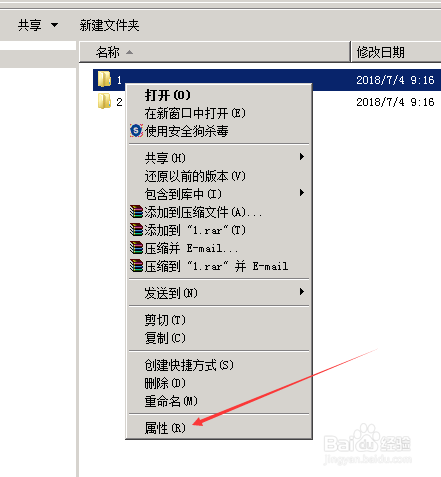 2/3
2/3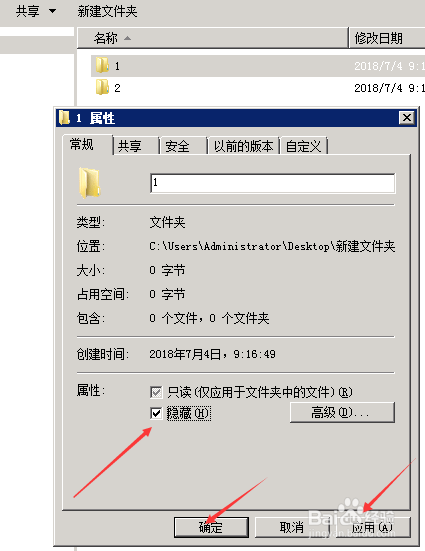 3/3
3/3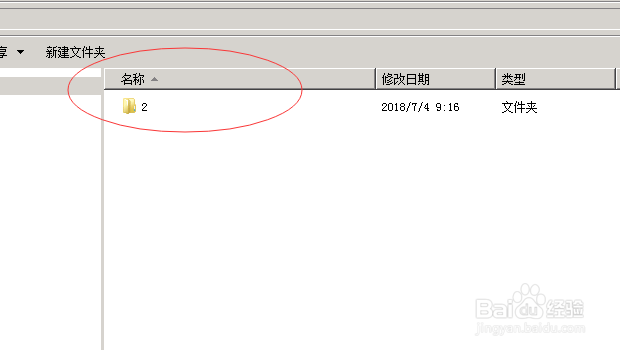 Windows 2008显示隐藏的文件夹1/5
Windows 2008显示隐藏的文件夹1/5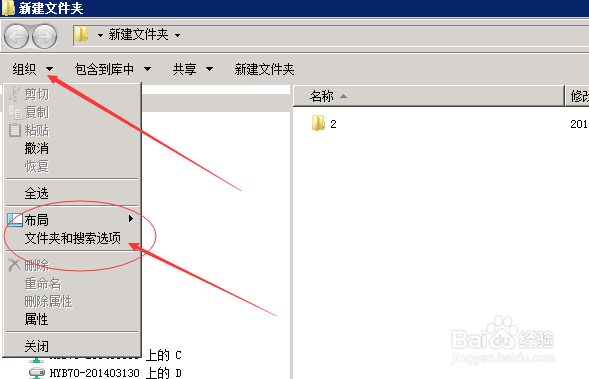 2/5
2/5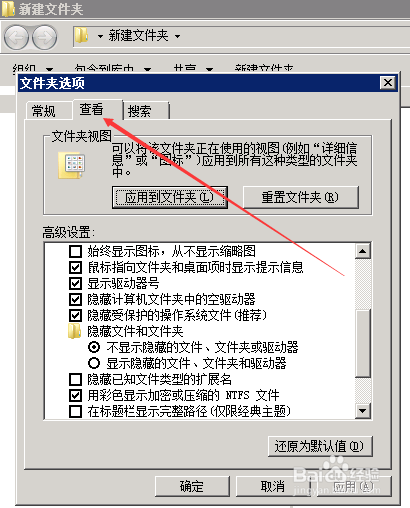 3/5
3/5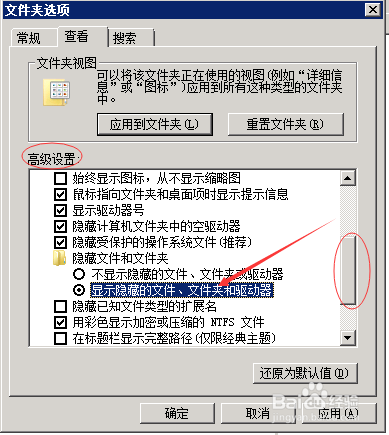 4/5
4/5 5/5
5/5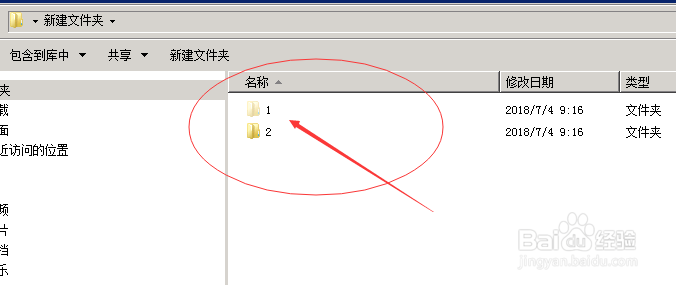 注意事项
注意事项
隐藏文件夹很简单,鼠标右键点击文件夹然后选择“属性”。
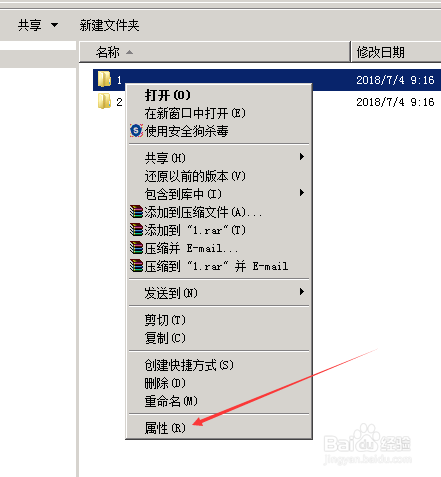 2/3
2/3进入文件夹属性之后,勾选“隐藏”,然后再点击应用,最后再点击确认。
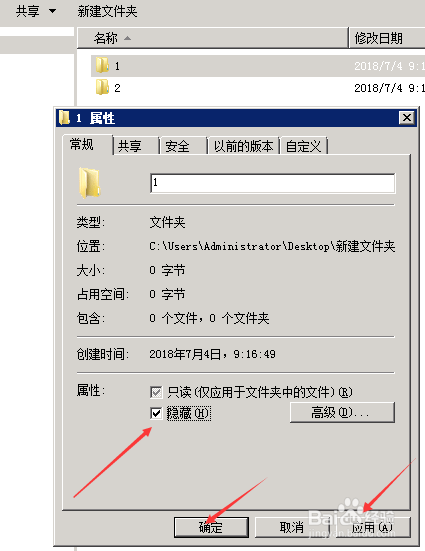 3/3
3/3这样我们就隐藏了这个文件夹,这样我们就看不见这个文件夹了。注意:如果操作了下面的“显示隐藏文件夹”,这算这样把文件夹属性设置成隐藏,也还是看的见的。如果要完全隐藏这个文件夹,还是需要下面第三步骤中不要勾选“显示隐藏的文件、文件夹和驱动器”。
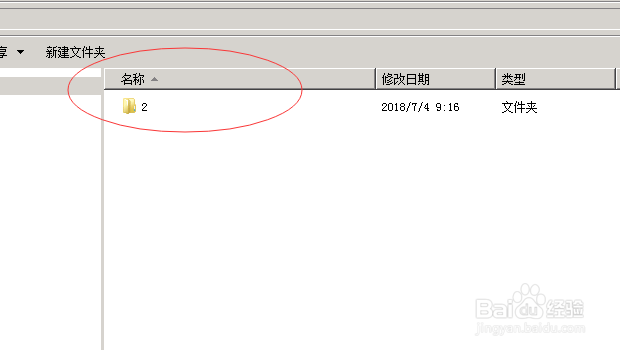 Windows 2008显示隐藏的文件夹1/5
Windows 2008显示隐藏的文件夹1/5现在我们要把上面我们隐藏的文件夹,鼠标右键点击主文件夹的“组织”,然后点击“文件夹和搜索选项”也就是文件夹选项。
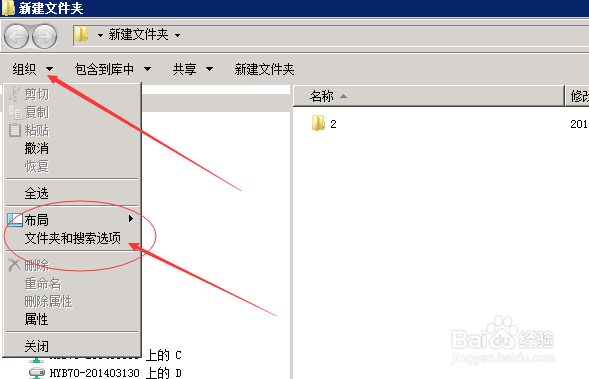 2/5
2/5我们进入文件夹选项之后,点击查看。
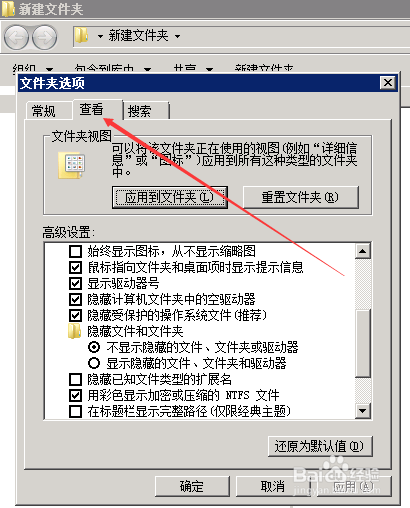 3/5
3/5然后下拉“高级设置”中的滚动条,找到“隐藏文件和文件夹”,然后勾选“显示隐藏的文件、文件夹和驱动器”。
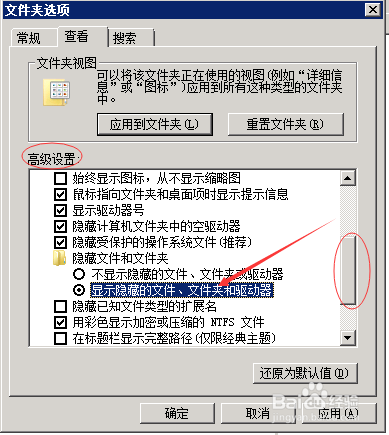 4/5
4/5然后点击“应用”,再点击“确认”。
 5/5
5/5这样我们就显示出了我们之前隐藏的文件夹。
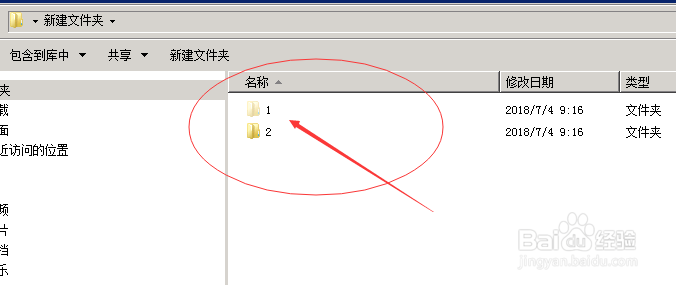 注意事项
注意事项我这里是在一个新建文件夹里面演示的操作,如果你要把整个计算机里面的隐藏文件夹全部显示出来,那么就在计算机-组织-文件夹选项中以相同的方法进行操作。这样整个计算机里面的隐藏文件夹都能显示出来。
这种方法适用于Windows 2008系统,也适用于Windows 7系统以及其它Windows系统。。
操作系统显示文件夹隐藏文件夹版权声明:
1、本文系转载,版权归原作者所有,旨在传递信息,不代表看本站的观点和立场。
2、本站仅提供信息发布平台,不承担相关法律责任。
3、若侵犯您的版权或隐私,请联系本站管理员删除。
4、文章链接:http://www.1haoku.cn/art_977380.html
上一篇:凤凰FM应用怎么操作才能开启官方助手
下一篇:苹果双击亮屏怎么关闭
 订阅
订阅